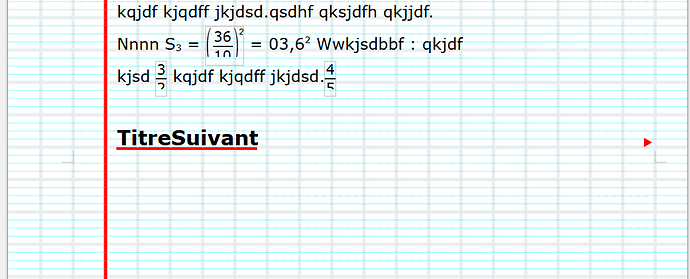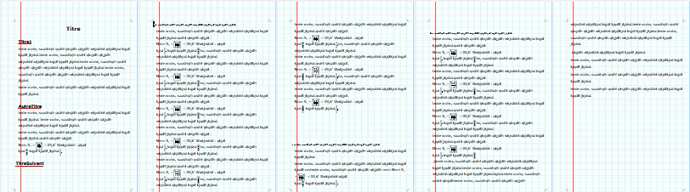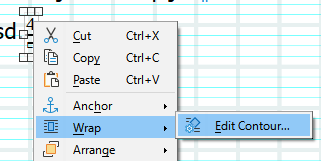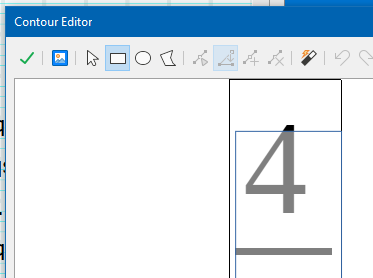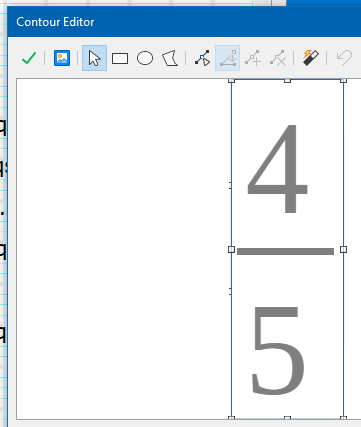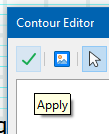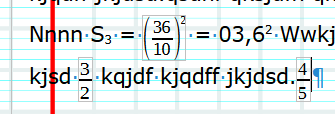Bonjour.
Je crée un modèle de document pour mes cours. Le but est d’écrire comme sur une copie de classeur ou un cahier. Le document a une image en arrière plan, et j’ai réglé 3 styles pour que le texte tombe bien sur les lignes de l’image en filigrane.
Problèmes :
- Après le dernier titre, le texte est invisible. Une petite flèche rouge s’affiche à droite, mais elle ne semble pas cliquable.
- Les dénominateurs des fractions sont coupés à la moitié.
Je sais que je décris 2 problèmes différents, là, mais je me dis qu’ils sont peut-être liés.
Document :
Document quadrillé.odt (155.9 KB)
Rendu en bas de page :